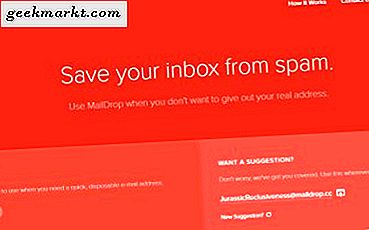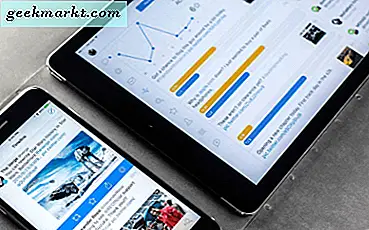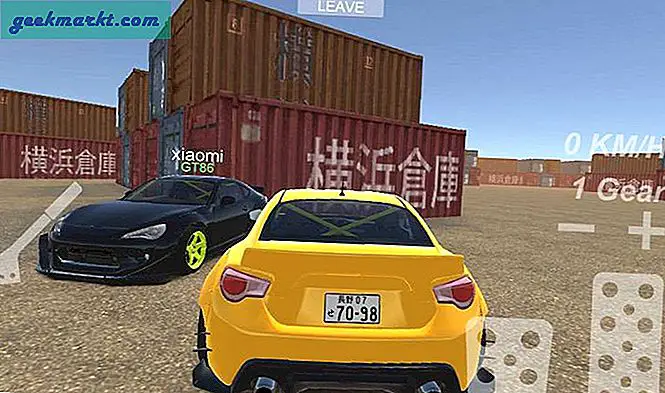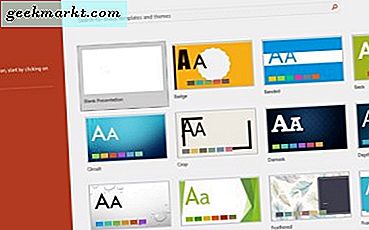Apple đã cách mạng hóa thế giới với iPhone và tung ra cuộc cách mạng điện thoại thông minh trên toàn cầu. Chúng tôi có thể truy cập video, phương tiện truyền thông xã hội và về cơ bản mọi thứ từ điện thoại của chúng tôi; nhưng đôi khi chúng tôi không thực sự biết cách làm việc phần “điện thoại” của thiết bị của chúng tôi.
Trước tiên, bạn phải có một cuộc gọi để thêm ai đó. Gọi cho người đầu tiên sử dụng biểu tượng điện thoại màu xanh lá cây nằm ở phía dưới cùng bên trái của màn hình chính. Cuộn qua danh bạ của bạn và chọn bất kỳ ai bạn muốn 3 chiều (hoặc nhiều hơn) với.
Nếu bạn nhìn vào màn hình của mình khi cuộc gọi được bắt đầu, bạn có thể thấy các nút “Tắt tiếng”, “Bàn phím”, “Loa” và “Danh bạ” sáng lên trước khi chúng được chọn. Bạn cũng sẽ nhận thấy rằng các nút “Thêm cuộc gọi” và “FaceTime” bị chuyển sang màu xám.
Khi người kia chọn lên và bạn kết nối và trò chuyện, hãy xem màn hình của bạn lần thứ hai. Bạn sẽ nhận thấy rằng các nút "Thêm cuộc gọi" và "FaceTime" hiện đang sáng lên. Nhấn nút “Thêm cuộc gọi” (có biểu tượng dấu cộng). Nhấn nút "Thêm cuộc gọi" sẽ đưa bạn đến màn hình với các liên hệ của bạn. Cũng giống như trước đây, chọn người bạn muốn thêm vào cuộc gọi như bình thường. Trong khi điện thoại đổ chuông cho khách thứ hai của bạn, cuộc hội thoại đầu tiên sẽ bị giữ. Bạn có thể nói bởi vì ở trên cùng của màn hình của bạn tên của người sẽ được chuyển sang màu xám với chữ "GIỮ" bên cạnh nó.
Nếu bạn nhìn vào màn hình trong khi điện thoại đổ chuông cho cuộc gọi thứ hai, bạn sẽ thấy những nơi mà nút “Thêm cuộc gọi” và “FaceTime” trước đây đã được thay thế bằng “Hợp nhất” và “Hoán đổi”. nút "Hợp nhất" (hai mũi tên kết hợp thành một) và hai người bạn có trên đường sẽ hợp nhất vào cùng một cuộc trò chuyện! Bây giờ bạn đã bắt đầu cuộc gọi hội nghị đầu tiên trên iPhone của mình.